Nabídka Zobrazit
Tato část popisuje položky zobrazené v nabídce Zobrazit (View).
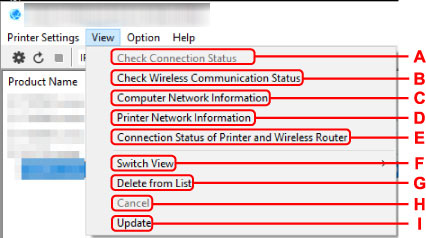
- A: Ověřit stav připojení (Check Connection Status)
-
Pokud nelze použít tiskárnu, kterou jste v síti používali dříve, porovnejte aktuální stav sítě s tím, kdy jste tiskárnu mohli používat, a vyhledejte rozdíly.
 Poznámka
Poznámka- Tuto položku lze také zobrazit kliknutím pravým tlačítkem na tiskárnu na obrazovce Canon Wi-Fi Connection Assistant.
- B: Kontrola stavu bezdrátové komunikace (Check Wireless Communication Status)
-
Zkontrolujte stav komunikace Wi-Fi.
 Poznámka
Poznámka- Tuto položku lze také zobrazit kliknutím pravým tlačítkem na tiskárnu na obrazovce Canon Wi-Fi Connection Assistant.
- C: Informace o síti v počítači (Computer Network Information)
-
Zkontroluje informace o síti v počítači.
- D: Informace o síti v tiskárně (Printer Network Information)
-
Zkontroluje informace o síti v tiskárně.
- E: Stav připojení tiskárny k bezdrátovému směrovači (Connection Status of Printer and Wireless Router)
-
Vyhledá bezdrátové směrovače a zkontroluje informace o bezdrátových směrovačích (kanál bezdrátového připojení, stav komunikace a síla signálu) zjištěné tiskárnou.
- F: Přepnout zobrazení (Switch View)
-
Přepne seznam tiskáren mezi tiskárnami IPv4 a tiskárnami IPv6. Pro některé modely můžete zobrazit seznam tiskáren připojených přes rozhraní USB.
 Poznámka
Poznámka- Tuto položku lze také zobrazit kliknutím pravým tlačítkem na tiskárnu na obrazovce Canon Wi-Fi Connection Assistant.
- G: Odstranit ze seznamu (Delete from List)
-
Dočasně se odstraní vybraná tiskárna ze seznamu tiskáren.
Výběrem možnosti Aktualizace (Update) detekujete odstraněnou tiskárnu, pokud je přítomná v síti.
- H: Storno (Cancel)
-
Zruší hledání tiskárny.
 Poznámka
Poznámka- Hledání tiskárny můžete také zrušit kliknutím na ikonu
 .
.
- Hledání tiskárny můžete také zrušit kliknutím na ikonu
- I: Aktualizace (Update)
-
Znovu vyhledá tiskárny.
 Poznámka
Poznámka- Tiskárny můžete také znovu vyhledat kliknutím na ikonu
 .
.
- Tiskárny můžete také znovu vyhledat kliknutím na ikonu

